Мобильное приложение XMeye для удаленного видеонаблюдения через облако – обзор и краткая инструкция Сегодня мы рассмотрим одну из самых популярных программ для просмотра камер видеонаблюдения через интернет – XMeye.
Сегодня мы рассмотрим одну из самых популярных программ для просмотра камер видеонаблюдения через интернет – XMeye. Кстати у нас еще есть и видеоинструкция по настройке XMeye. Данный облачный сервис использует большинство известных производителей видеорегистраторов, компания TopVision одна из них.
Основное достоинство программы заключается в простоте использования. Для базового функционала приложения не потребуется даже регистрация. Настройка удаленного доступа к регистратору делается в несколько кликов по сенсору и одному сканированию QR-code с серийным номером регистратора (можно конечно ввести и вручную). В список же устройств можно добавить огромное количество камер и видеорегистраторов с поддержкой XMeye, так что доступ ко всем камерам видеонаблюдения будет у вас всегда в кармане.
Настройка программы XMEYE для просмотра видеонаблюдения через интернет (How to setup XMEYE App)
Перейдем же краткому руководству по приложению, а заодно попутно рассмотрим его возможности.
И так после загрузочного экрана нас встречает меню авторизации с регистрацией, можно конечно ее пройти, но в данном случаи мы ее пропустим, она необязательная.
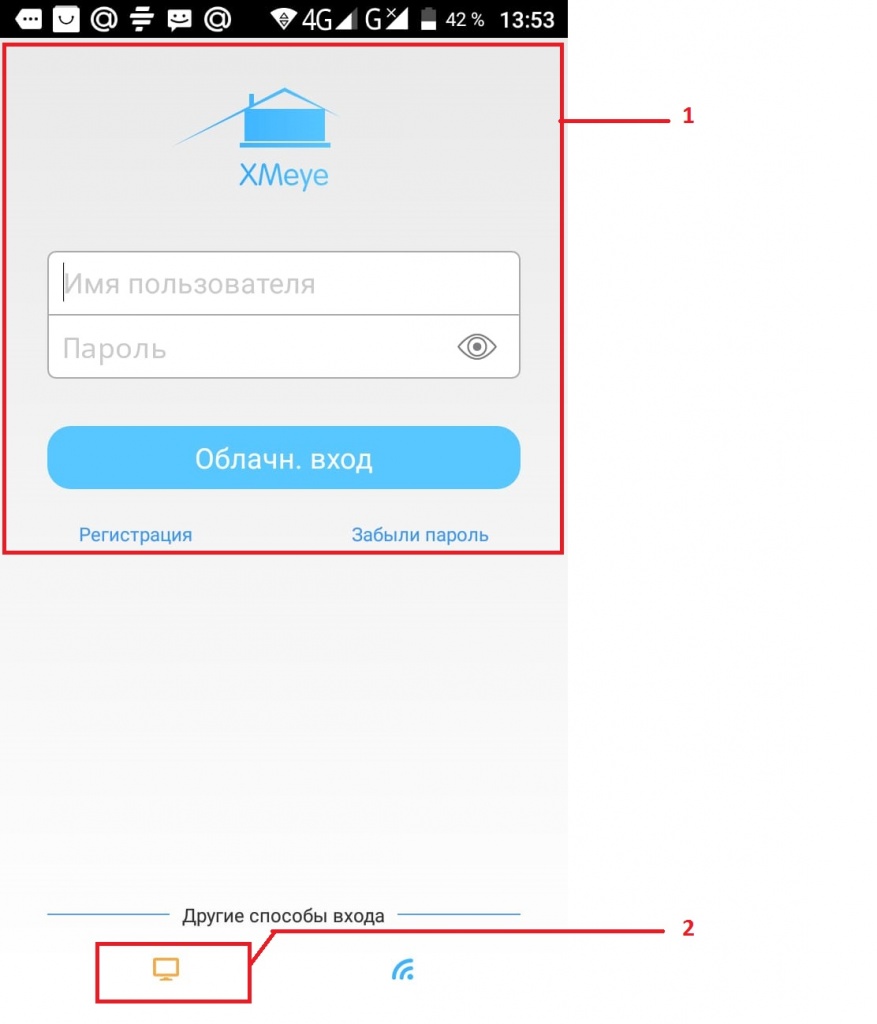
1 — поле для авторизации и регистрации (необязательно)
2 — вход без регистрации
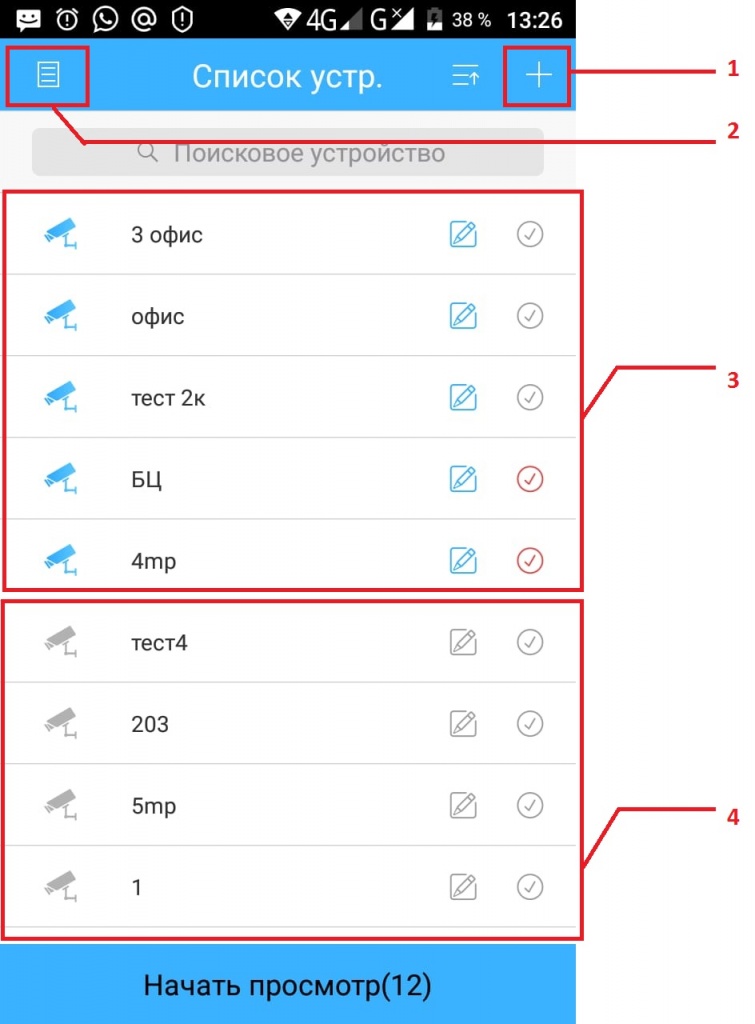
Добавление нового устройства:
1- кнопка для добавления нового устройства
2- меню для настроек приложения
3- устройства онлайн отмечены синим
4- устройства офлайн (отключенные от сети) отмечены серым
Далее мы видим меню списка устройств, если запуск приложения первый оно будет пустое и пунктирная стрелочка будет призывать нажать на кнопку +, что мы далее и делаем
В этом меню серым подписаны устройства которые сейчас не в сети, синим подписаны устройства онлайн. Если устройство не помечено синим цветом в списке, то надо проверить доступ к интернету на регистраторе.
В итоге мы попадаем в меню добавления нового устройства.
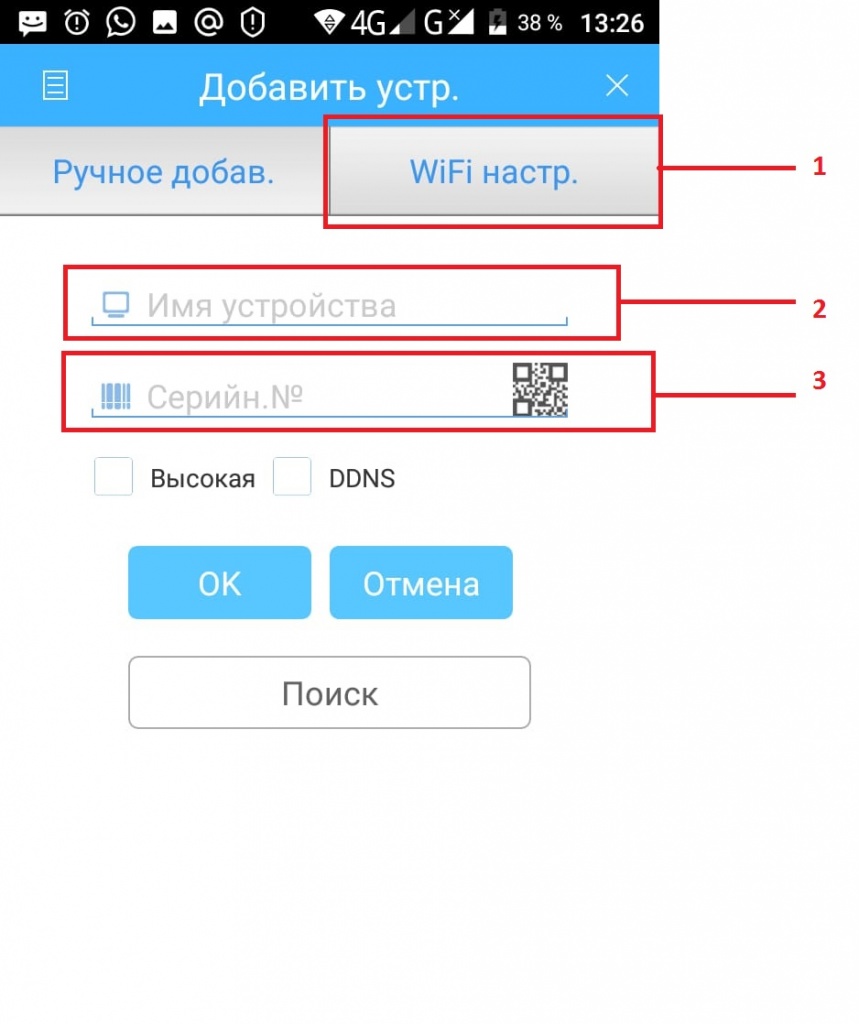
1- кнопка для перехода к подключению устройств через Wi-Fi
2 — поле для заполнения имени устройства (произвольно)
3- поле для введения серийного номера устройства (кнопка справа с изображением QR-code включит сканер)
1. Для видеорегистраторов тут все просто, в верхней строчке вводим название объекта с видеонаблюдением (любое: дом, работа, офис и т.д.). На нижней строчке прописываем серийный код устройства или еще проще, кликаем по маленькому изображению QR-code справа от строчки, открывается сканер QR-code прямо в приложение, сканируем сам QR-code и нажимаем кнопку ОК. И все устройство в списке и готово к просмотру онлайн.
2. Для Wi-Fi IP камер с QR-code все немного сложнее (например Kurato NPC-003). Мы щелкаем по верхней панели Wi-Fi настройки, попадаем в меню где надо вбить название нужной точки доступа Wi-Fi и пароль от камеры.
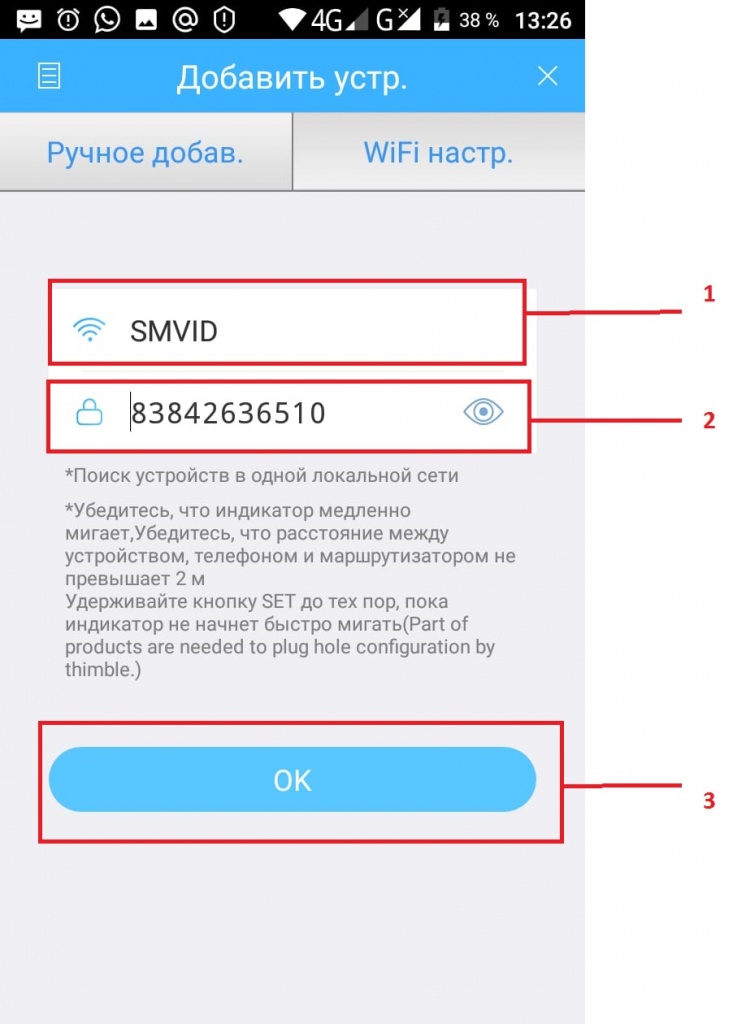
1- точка доступа
2- пароль от Wi-Fi с точкой доступа
Далее нужно сбросить камеру на заводские настройки посредством зажатия кнопки Reset на камере примерно в течении 10 секунд (на примере все той же Kurato NPC-003), обычно из динамика камеры происходит оповещение, что камера сброшена. Но это может отличаться у разных моделей камер. После сброса камеры на заводские настройки нажимаем кнопку ОК в приложение и попадаем в меню радара поиска устройства.
Радар для поиска Wi-Fi устройства
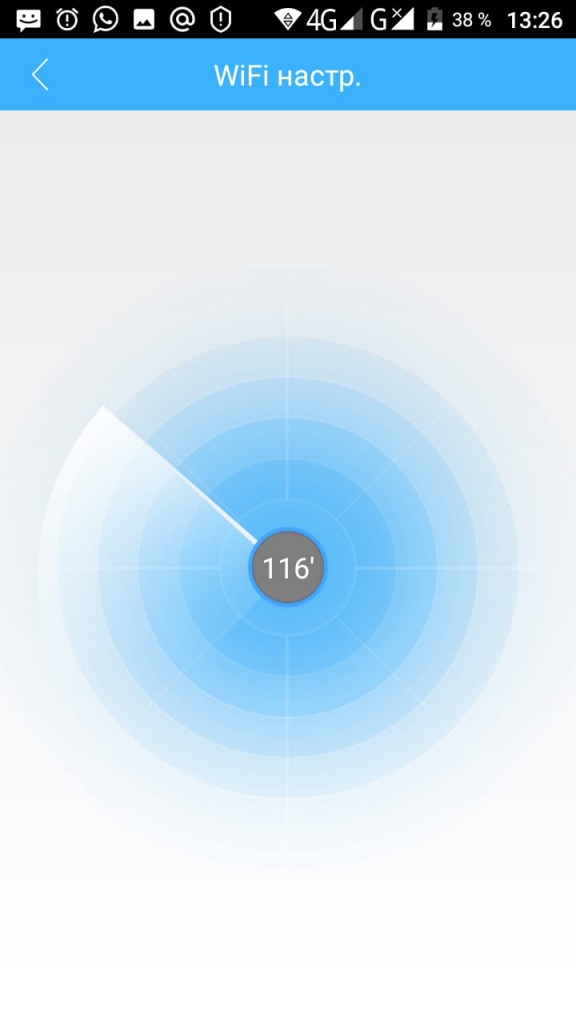
Желательно перед этим смартфон положить рядом с камерой, рекомендуют не более 2х метров, я же обычно кладу в паре сантиметров от камеры. То есть настраивать такие камеры лучше до монтажа на стену или потолок. Как только на экране появиться зеленое изображение камеры, щелкаем по нему в открывшемся меню заполняем поле с именем устройства и нажимаем ОК. Теперь мы можем просматривать камеру.
Это интересно: передача настроек между камерой и телефоном происходит с помощью звуковых сигналов, которые не слышны человеческому уху.
3. Для добавления камер с QR-code подключенных к роутеру по витой паре. Мы делаем все, что указано в пункте 1, но предварительно скидываем настройки камеры на заводские удержанием кнопки Reset.
Важно знать: описанные действия в пункте 1 и 3 будут возможны только если на вашем роутере настроено DHCP. Убедитесь в этом перед настройкой, если нет такой возможности, то в противном случаи придется настраивать интернет через статический IP адрес. Что не сложно делается на регистраторе, но может оказаться не просто с IP-камерой.
Меню воспроизведения видео.
Если кликнуть по одной из камер в списке устройств мы попадем в меню воспроизведения камеры.
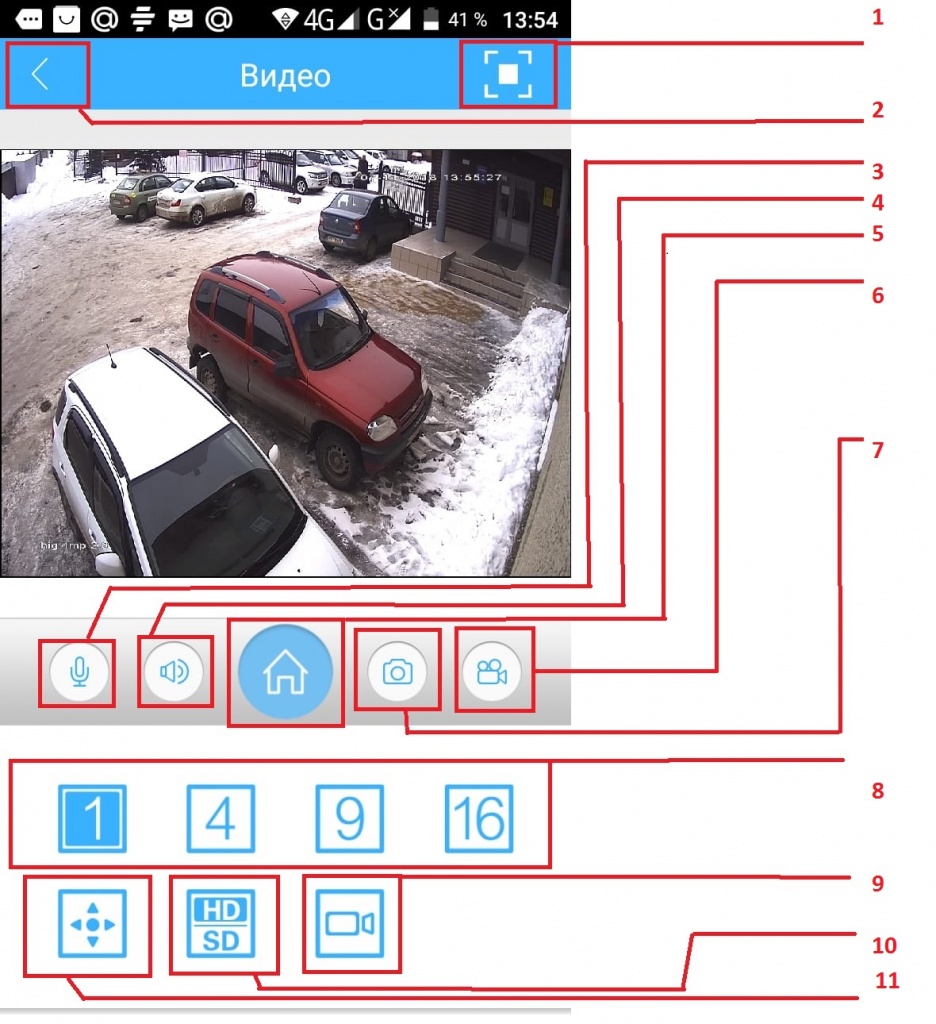
1 — перевернуть картинку в горизонтальное положение
2- назад в предыдущие меню
3- подключение к микрофону (обратная аудиосвязь для камер с динамиком)
4- воспроизведение звука с данного аудиоканала
5- настройки камеры (включение или выключение датчиков движения и прочее)
6- начать запись ролика на телефон
7- сделать скриншот с камеры
8- переключение между количеством выводимых камер устройства на дисплей (1 камера, 4 или 9 камер, 16 камер)
9- переход в меню воспроизведения арихва видеозаписей
10- переключение между качеством трансляций видеопотока ( SD хуже, но ускоряет скорость воспроизведения видео через интернет)
11 — переход в меню управления PTZ камерой
Здесь мы можем в режиме онлайн наблюдать, что происходит перед камерой, можно вывести сразу несколько камер на экран если мы подключены к регистратору. Сделать скриншот изображения или начать записывать видео, который будут сохраняться прямо в галерее на телефоне. Если вы подключились к камере со встроенным динамиком, то нажатием самой левой кнопки с изображением микрофона камера начнет воспроизводить все то, что вы скажете (удобно например при наблюдением за домашними питомцами. Если у камеры есть микрофон или он подключен к нужному каналу на видеорегистраторе ( в случаи с AHD камерой), то мы можем не только посмотреть, но и послушать, что проиcходит.
При нажатии клавиши с изображением домика мы попадем в настройки камеры, с очень большим функционалом, где например мы можем установить запись по датчикам движения.
Так же есть горизонтальная версия для просмотра
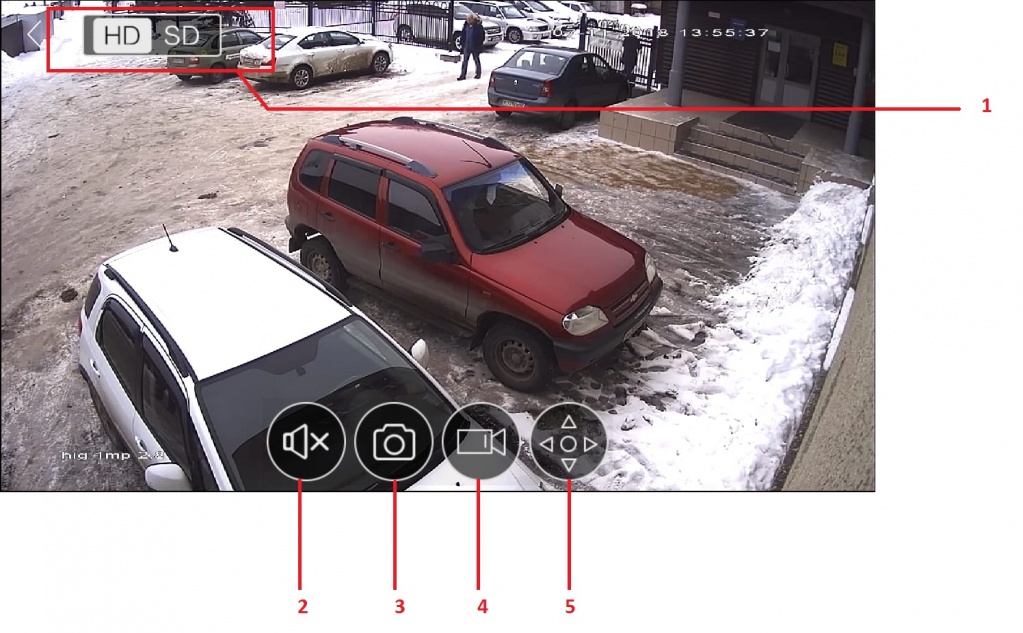
1- переключение между качеством изображения
2- включение выключение звука с микрофона аудиоканала
3- сделать скриншот
4- начать запись аудиоролика
5- включение управления PTZ камерой
Так же из меню воспроизведения, с помощью иконки с камерой в левом нижнем углу, мы попадем в меню воспроизведения архива видеозаписей.
Меню для воспроизведения видеоархива.
Само меню по сути содержит все тот же функционал, только к нему добавляется возможность выбора даты и времени. Ну и конечно отсутствует возможность обратной аудиосвязи.
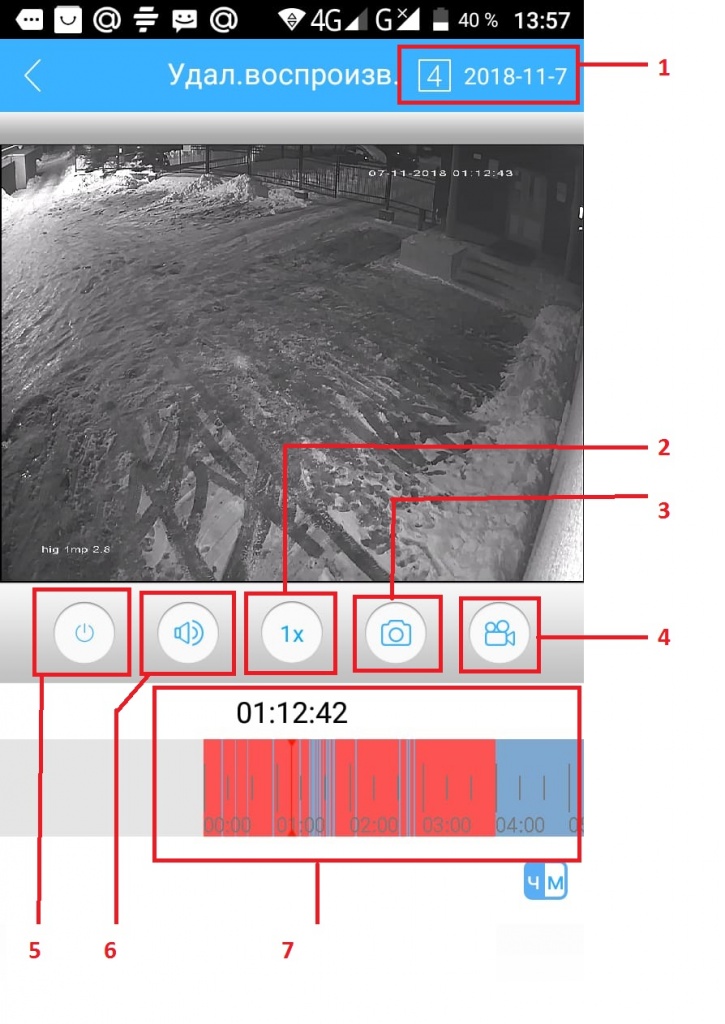
1- выбор даты воспроизведения
2- переключение скорости воспроизведения
3- сделать скриншот
4- начать запись ролика
5- остановить воспроизведение
6- включение звука с микрофона
7- шкала с хронометражем, для перемотки времени
Итог
Мы имеем дело с простым и удобным инструментом для удаленного доступа к видеонаблюдению. Из минусов хотелось бы отметить только периодически возникающие проблемы после обновления приложения на смартфоне. Но это бывает достаточно редко и быстро лечиться заплатками от разработчиков. В остальном приложение работает без нареканий и главное очень быстро легко настраивается.
Источник: smvid.ru
Программа xmeye как пользоваться
Contact Us | APP скачать
![]()
Официальная версия
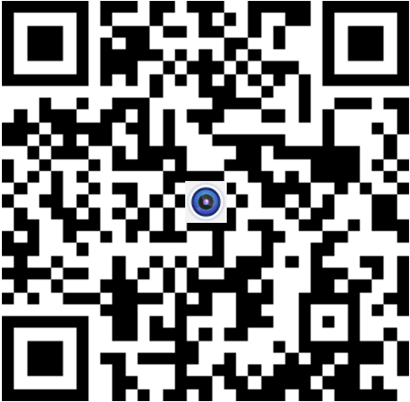
Пробная версия
| Скачать ActiveX
 русский(Pусский)
русский(Pусский) Китайский(中文-简体)
Китайский(中文-简体) Английский(English)
Английский(English) Китайский(中文-繁體)
Китайский(中文-繁體) Итальянский(Italia)
Итальянский(Italia) Испанский(España)
Испанский(España) Французский(français)
Французский(français) Немецкий(Deutsch)
Немецкий(Deutsch) Португальский(Portugal)
Португальский(Portugal) Бразилия(Português — BR)
Бразилия(Português — BR) Корейский(한국어)
Корейский(한국어) Чехия(České)
Чехия(České)

русский(Pусский)
Источник: www.xmeye.net
Настройка приложения Xmeye – как подключить камеру для удаленного видеонаблюдения через облако.

Самый простой способ получить доступ к камере видеонаблюдения с прошивкой Xmeye – это одноимённое приложение для вашего смартфона с операционной системой Android или iOS. В этом посте кратко рассмотрим приложение для Android, функционал на смартфонах фирмы Apple в принципе будет аналогичный.
Установка и настройка приложения Xmeye
Для этого открываем на своём смартфоне Play Маркет и в поиске вбиваем Xmeye, выбираем приложение с со значком

После установки открываем приложение. Разрешаем доступ к фото, мультимедиа и другим файлам на устройстве для возможности записи их с камеры в память смартфона и дальнейшего просмотра. Читаем и принимаем пользовательское соглашение….
Функционал приложения позволяет нам использовать его в локальной сети без регистрации. Т.е. в той сети, к которой ваш смартфон подключен по сети WiFi. Для этого в левом нижнем углу нужно нажать оранжевый значок в виде монитора.
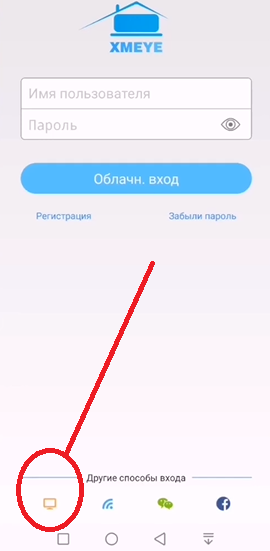
Затем в правом верхнем углу нажимаем «+»
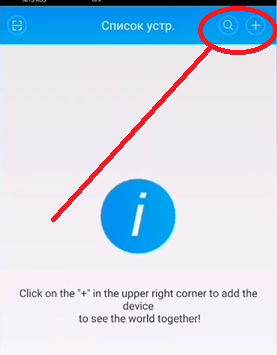
и видим интуитивно понятный функционал с возможностью ручного добавления камеры по серийному номеру или QR-коду, настроек вашей WiFi сети для передачи их на камеру или обычный поиск всех имеющихся в локальной сети камер.
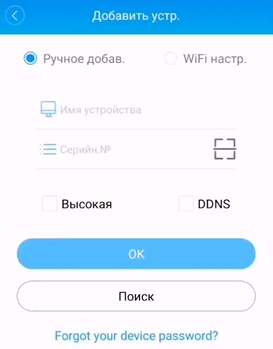
Но добавив камеру таким образом вы будете иметь доступ к ней только в локальной сети, для удалённого мониторинга нужно зарегистрироваться в приложении для добавления камер в облако и соответственно доступу к ним из облака в любом месте, где есть интернет.
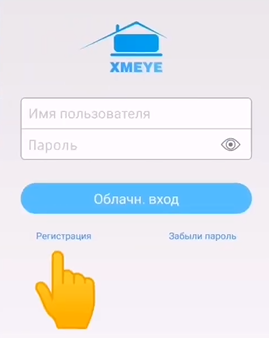
После регистрации и входа в приложение нажимаем «+», затем поиск и приложение покажет все камеры и видеорегистраторы, подключенные к локальной сети имеющие прошивку Xmeye. Выбираем нужную по и IP адресу указанному китайцем или серийному номеру камеры,
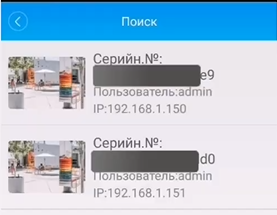
вводим любое имя камеры и пароль. Китаец, у которого я покупал камеру пароль не ставил, и я просто нажимаю добавить.
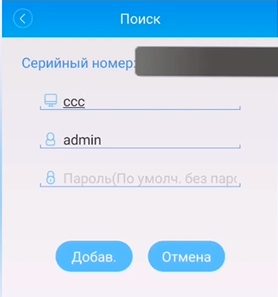
Как видите, настройка приложения Xmeye достаточно проста. Здесь будет список всех устройств, которые вы добавили, причём с доступом через облако, т.е. без привязки к вашему локальному интернету. Нажав на «карандаш», Вы можете изменить имя устройства, удалить его или поделится серийным номером, предоставив доступ кому вы хотите. Будьте на этом этапе особо осторожны. Вам нужно установить пароль на камеру или изменить его на сложный, т.к. без этого доступ к вашей камере может получить любой, имеющий серийный номер или просто «мамкин хакер» через сканер портов и ip.
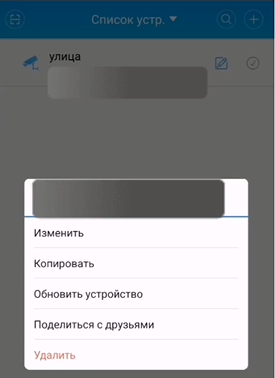
Для просмотра видео с камеры нажимаем на неё, ставим галочку и нажимаем просмотр.
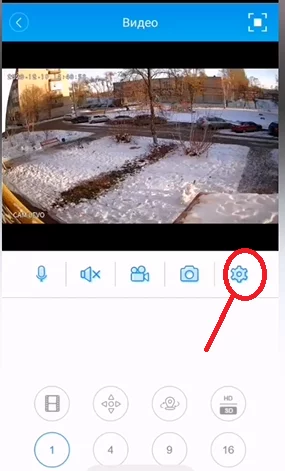
Здесь у нас всё интуитивно понятно, и вы быстро разберётесь. Но первым делом зайдём в настройки. Управление пользователями и здесь поменяем пароль, а также рекомендую задать секретный вопрос на случай, если пароль вы забудете.
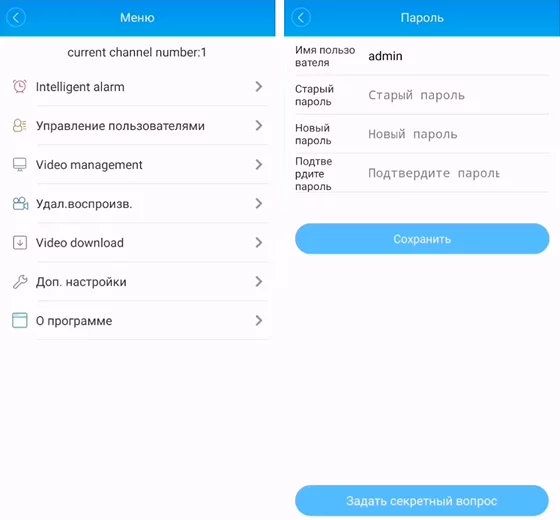
Далее вы можете изменить базовые настройки камеры на свой вкус, например расширение основного и базового потоков. Ну и начать знакомство с интерфейсом, как я уже говорил он интуитивно понятен. На этом базовая настройка приложения Xmeye завершена.
А вот и «видеоверсия» этого поста:
В следующем посте я вас познакомлю с кратким функционалом приложения VMS для ПК или ноутбука, которое позволяет изменить настройки камеры не доступные в приложении Xmeye. А именно, изменение локального IP адреса камеры и других сетевых настроек, создание нового пользователя с правами только на просмотр, что позволит без опасений поделится камерой с другими пользователями.
Рекомендую к прочтению следующие посты:
- Настройка VMS (Video Management System) – как изменить IP, логин и пароль китайской камеры (регистратора) с прошивкой Xmeye
- Как подключить камеру на Народный мониторинг. Добавить китайскую веб-камеру Xmeye на narodmon.ru
Похожие публикации:
Настройка VMS (Video Management System) – как изменить IP, логин и пароль китайской камеры (регистратора) с прошивкой Xmeye В предыдущем посте Настройка приложения Xmeye – как подключить камеру для удаленного видеонаблюдения через облако. я рассказал…
Установка и базовая настройка MQTT брокера Eclipse Mosquitto на Ubuntu | Debian Eclipse Mosquitto — это брокер сообщений с открытым исходным кодом, который реализует протокол MQTT Mosquito легок…
Как подключить камеру на Народный мониторинг. Добавить китайскую веб-камеру Xmeye на narodmon.ru В этой статье разберём как подключить камеру на Народный мониторинг. На просторах интернета существует замечательный…
Источник: huny.blog